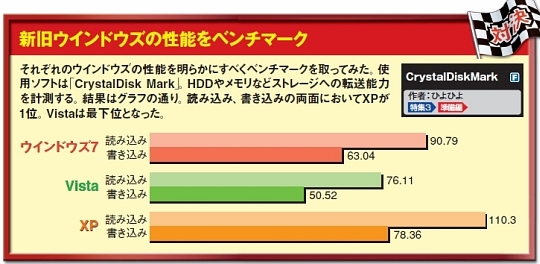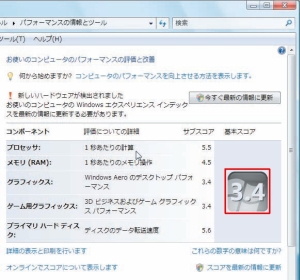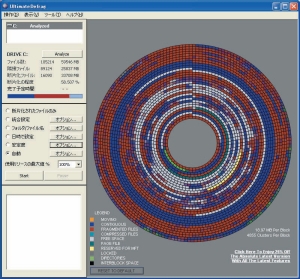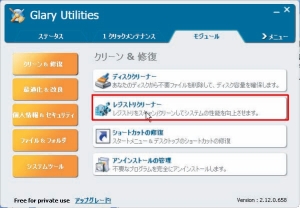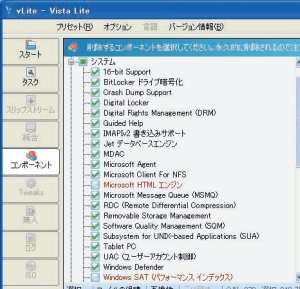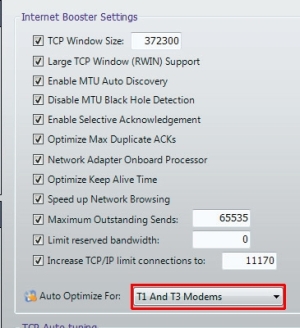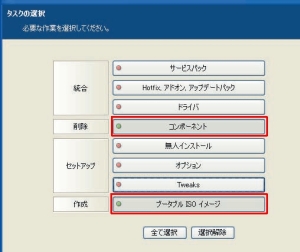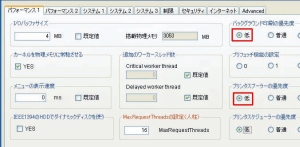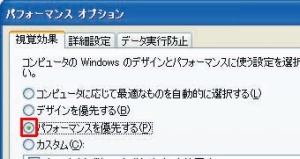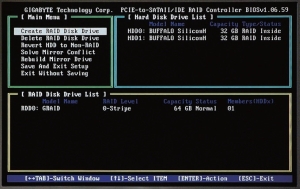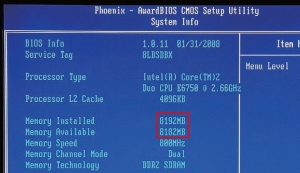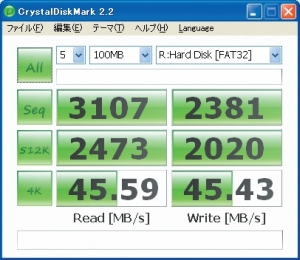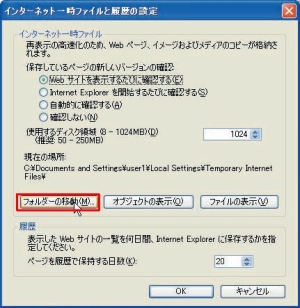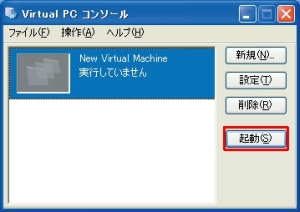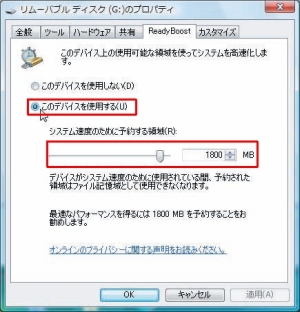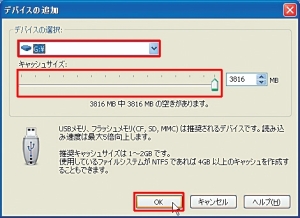XPやVistaを極限まで軽くする! 19のチューニングテク | 教えて君.net (original) (raw)
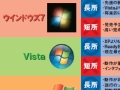 VistaとXPのどちらが主流なのかよく分からなくなってる現状の中、ウインドウズ7の発売が来年に決まり、OSを巡る状況は混迷を極めている。そんな今だからこそ、GWの開いた時間を使ってXPとVistaのチューンアップテク見直してみよう。来年の話は置いておいて、取りあえず今あるOSを使い倒す、カスタマイズの技術を身に着けるのだ!
VistaとXPのどちらが主流なのかよく分からなくなってる現状の中、ウインドウズ7の発売が来年に決まり、OSを巡る状況は混迷を極めている。そんな今だからこそ、GWの開いた時間を使ってXPとVistaのチューンアップテク見直してみよう。来年の話は置いておいて、取りあえず今あるOSを使い倒す、カスタマイズの技術を身に着けるのだ!
■歴代ウインドウズでベンチマーク対決
Vistaが発売されて2年が経過したが評判はパッとせず、世間ではまだXPを使い続けているユーザーが多い。ユーザーの移行が進まず、XPとVistaのユーザーが混在している中で、次のウインドウズ7の発売が来年初頭に決定。現在、ユーザーは3つのウインドウズのうちどれを本命にすべきなのか悩まされるという、混沌とした状況になっている。そこで今回、XP、Vista、ウインドウズ7の性能を正面から比較してみた。ウインドウズ7には先ごろ公開されたベータ版を使用。データの転送速度を比較するベンチマークソフト「CrystalDiskMark」を使って、それぞれのOSの性能を検証してみたぞ。
■新旧ウインドウズの長所と短所
結果、最下位になったのはVista。世間の評判の悪さを図らずとも証明する結果になってしまった。それではそんなVistaも含め、ソフトウェア・ハードウェア、対応OSに分類した19の「チューンアップテクニック」をどーんと紹介する。ゴールデンウィークに何もすることがない、という人や、ちょっと時間が空いたな、という時に試してほしい。
XPやVistaを極限まで軽くする! 19のチューニングテク
冒頭のベンチマークの結果を見るとおり、Vistaは遅い。だからといってVistaを見放すのはまだ早い。ツールやテクニックでサポートすれば、OSは見違えるように使いやすくなる。ウインドウズ7に負けないXPとVistaのチューンアップテクを取り上げていくぞ。まずはスタートアップや断片化などの基本事項をチェックしておこう。
長い期間利用し続けたXPやVistaは、データが断片化しまくってウインドウズ7など問題にならないくらい遅くなっている。断片化したHDDにはデフラグを行うのが基本だが、ただデータを最適化するだけでは芸がない。環境に合わせて高速に動作するように構成できる「UltimateDefrag」を利用してみよう。
使い込んだウインドウズには不要なファイルが大量にたまって、速度低下の原因になっている。「GlaryUtilities」でシステムを大掃除し、当初の速度を取り戻そう。
軽さにおいてウインドウズ7に大きな遅れをとっているVistaだが、実は勝手にインストールされる不要な機能が足を引っ張っている。インストールディスクから不要なコンポーネントを徹底的に削ぎ落とせば、ウインドウズ7と戦えるスリムなOSに生まれ変わるぞ。
カスタマイズ用のツールを利用すると、OSの根幹機能を手軽にチューンできる。Vistaでは「Mz」系の充実したツールがリリースされていて、有効に使えば、ウインドウズ7との速度差を詰める上で強力な武器になるぞ。
重い重いと言われているVista本体の設定をカスタマイズして、ウインドウズ7の軽さに対抗してみる。Aeroを除く視覚効果をオフにし、不要なサービスはガンガン削っていくぞ。
ウインドウズ7とほぼ互角の軽さのXPだが、「nLite」でインストールディスクをカスタマイズすればさらなる軽量化を図れるぞ。使用方法は「vLite」と同じで、ウィザードに従って不要なコンポーネントを削除するだけだ。
リリースから8年が経過したXPでは、チューンアップソフトの数は非常に多く、一部のツールは定番として揺ぎない評価を得ている。新参のウインドウズ7には真似できない、簡単かつ強力なチューンを施せるのだ。
XPには不要なサービスがたくさんある。チューンアップソフトで無効化できない機能は手動で停止させて、さらなる高速化を図ろう。例えば、プログラムのエラーを検知して記録する「ワトソン博士」というサービス。エラーを記録しても役に立たない上、常駐してシステムに余計な負担をかけるだけの邪魔な機能などだ。
ウインドウズ7を圧倒的に凌駕する速度を手に入れたいのなら、ハードウェアの改造が一番だ。特に記録媒体の変更は劇的な効果がある。最近、HDDに代わる記録媒体として注目を浴びているSSDを使って、ケタ違いの超高速なOSを体験してみよう。
SSDの外見はHDDとほとんど変わらない。コネクタやケーブルも一緒なので、HDDを交換したことのあるユーザーなら簡単に取り付けることができるだろう。
「RAID0」とは、複数のHDDをまとめて1台のHDDとして扱う技術だ。1つのデータを2台のHDDに平行して書き込むため、書き込み速度が倍近く速くなる。RAIDに対応しているマザーボードもしくはHDDケースが必要になるため敷居は高いが、速度アップの効果は圧倒的だ。今回は、ただでさえ高速なRAID0をHDDの代わりにSSDで運用し、一段上の速さに挑戦してみた。
SSDをも超える速度を求めるなら、メモリを外部ストレージとして利用できる製品を使ってみるといいだろう。メモリといえば、どのPCにも搭載されているお馴染みのパーツ。バッテリで常にメモリに通電させることで、恒久的なデータの保存を可能にしたのが「ANS-9010」だ。
ウインドウズ7の速度を凌ぐための「裏技」として活用したいのが、RAMディスクによる高速化テクだ。最近はメモリの価格の下落により、ギガバイト級のメモリを積んでいるマシンも珍しくなくなったが、一般的に使われている32ビットのウインドウズの場合、メモリを4Gバイト以上積んでも認識されないという制限がある。それを逆手にとって、認識できない余剰メモリ容量を超高速な保存領域「RAMディスク」として利用するのだ。
こちらでメモリの増設作業が終わったら、早速RAMディスクを構築してみよう。「GavotteRamdisk」を導入して、OSに認識されていないメモリの領域をドライブとして利用できるようにする。
RAMディスクの構築が完了したら、実際に使ってみよう。RAMディスクに書き込まれたデータはPCの電源を落とすと消えてしまうため、OSの動作に関わるファイルや大事なファイルの保管場所としては不向きだ。RAMディスクの最適な用途は、インターネット一時ファイルやOSのテンポラリファイルといったキャッシュの保存先だ。
RAMディスクは電源を落とすとデータが消えてしまうため、重要なデータを扱う場合は、電源を切る前にデータをHDDに待避させ、電源を入れたらまたRAMディスクにデータを戻す、という面倒な作業が必要になる。「RAMDiskRestore」を使えば、RAMディスクに置いたファイルが自動的にバックアップされるようになるぞ。
USBメモリでVistaの動作を高速化できるReadyBoostは、安価かつ手軽にマシンを強化できるため、かなり役に立つ機能だ。Vistaの重さを少しでも解消しようと使っている人もいるだろう。ReadyBoostの効果はUSBメモリの転送速度に依存する。そこで、転送速度に優れたUSBメモリを使って、Vistaの大幅な速度アップを図ってみよう。
VistaのReadyBoostを、XPでも利用できるようにするツールが「eBooster」だ。シェアウェアだが毎回起動後4時間は無料で利用できる。単にVistaの機能を移植しただけのツールと思われがちだが、USBメモリを使ってOSを高速化するという点が同じなだけで、実はReadyBoostにはない追加機能が多く搭載されているのだ。